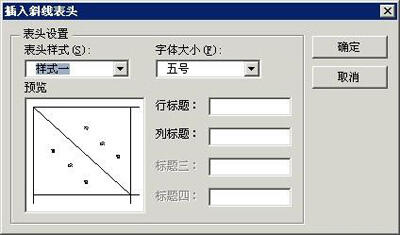Word2007:绘制斜线表头的方法
办公教程导读
收集整理了【Word2007:绘制斜线表头的方法】办公软件教程,小编现在分享给大家,供广大互联网技能从业者学习和参考。文章包含542字,纯文字阅读大概需要1分钟。
办公教程内容图文
3、在“表头样式”列表中,单击所需样式。
一共有五种样式可供选择,您使用“预览”框来预览所选的表头从而确定自己所需的样式。
4、在各个标题框中输入所需的行、列标题。
注意:
·在使用“绘制斜线表头”编辑表头时,新的表头将会代替原有的表头。
·如果表格单元格容纳不下输入的标题,您会看到警告,并且容纳不下的字符会被截掉。
调整斜线表头单元格
当您需要调整表头大小而拖动表头单元格的边框时,表头中的组合对象不会随之移动。这时您可以用下列方法调整表头。
·选中斜线表头,然后选中表头中的组合对象的任一句柄,拖动句柄直到斜线表头合适为止。
·单击“绘制斜线表头”,然后单击“确定”。
绘制斜线表头就完成了,是不很简单呢?表格操作上集成了常用的操作按钮,极大地方便了我们对表格的绘制、格式调整等,要多多熟悉哦。
办公教程总结
以上是为您收集整理的【Word2007:绘制斜线表头的方法】办公软件教程的全部内容,希望文章能够帮你了解办公软件教程Word2007:绘制斜线表头的方法。
如果觉得办公软件教程内容还不错,欢迎将网站推荐给好友。